Trello 完全指南:从入门到精通,提升团队效率
Trello是一款灵活且直观的项目管理工具,它使用看板的方式帮助团队组织和跟踪任务。本文将深入探讨Trello的核心功能、高级用法以及最佳实践,助您掌握Trello,优化团队协作,提升项目效率。无论您是个人用户还是团队领导者,都能从中获得启发,将Trello打造成您得力的工作助手。
Trello简介:可视化的项目管理神器
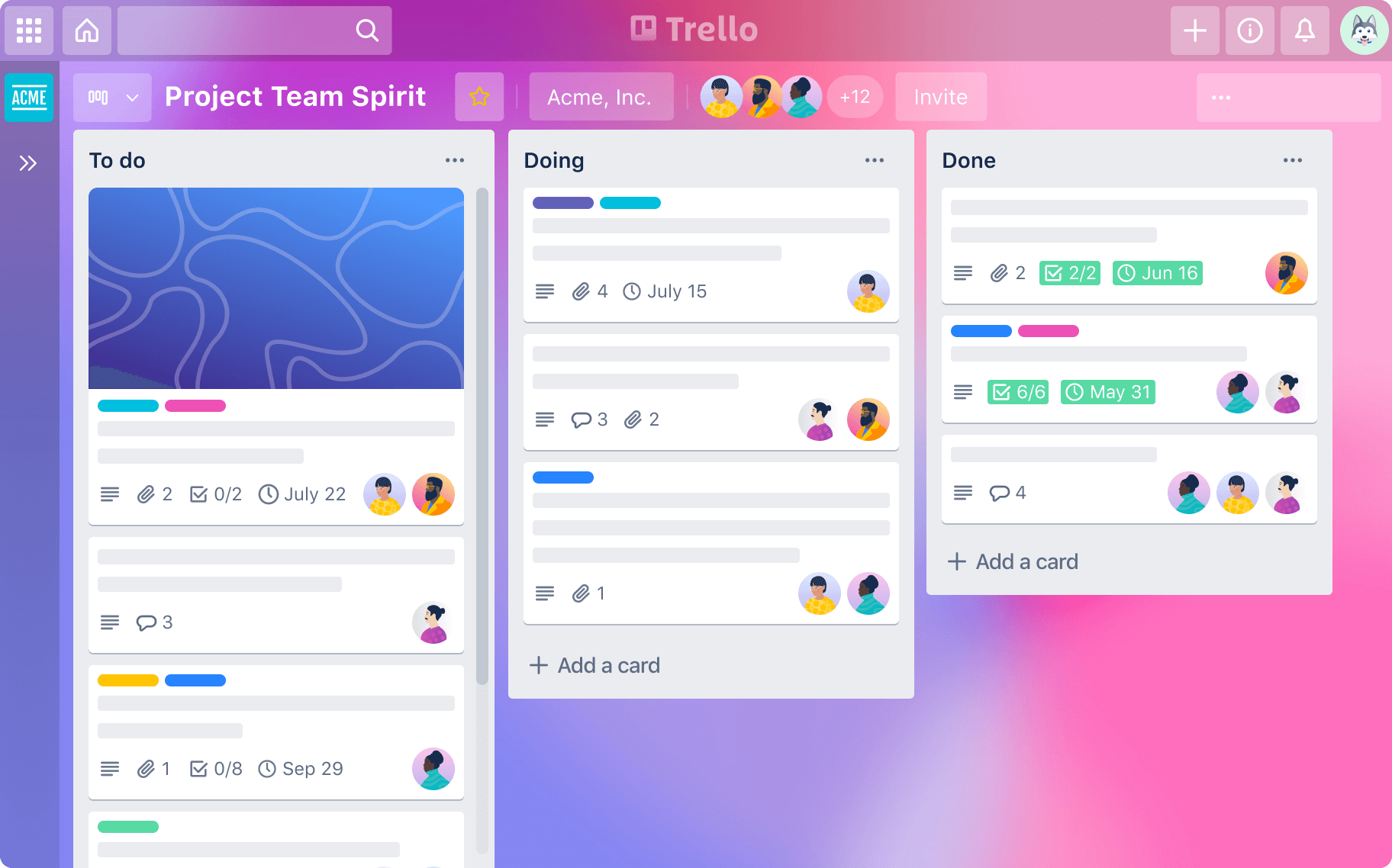
Trello是一款基于看板方法的项目管理工具,由Atlassian公司开发和维护。它以其简单易用、高度自定义和强大的协作功能而备受青睐。Trello的核心概念是“看板”,看板由多个列表(List)组成,每个列表包含多个卡片(Card)。卡片代表一个任务或想法,可以在列表之间移动,以反映其进展状态。
Trello的核心优势:
- 可视化管理: 通过看板直观地展示项目进度和任务状态。
- 灵活易用: 拖拽操作简单直观,无需专业培训即可上手。
- 团队协作: 支持多人协作,实时同步任务状态和讨论内容。
- 高度自定义: 可自定义列表、标签、成员权限等,满足不同团队的需求。
- 集成性强: 可与多种第三方工具集成,扩展功能。
Trello入门:快速上手指南
创建Trello看板
1. 访问Trello官网 (https://trello.com/) 并注册账号。

2. 登录后,点击“创建新看板”按钮,输入看板名称和描述。
3. 选择看板的可见性(公开、团队、私有)。
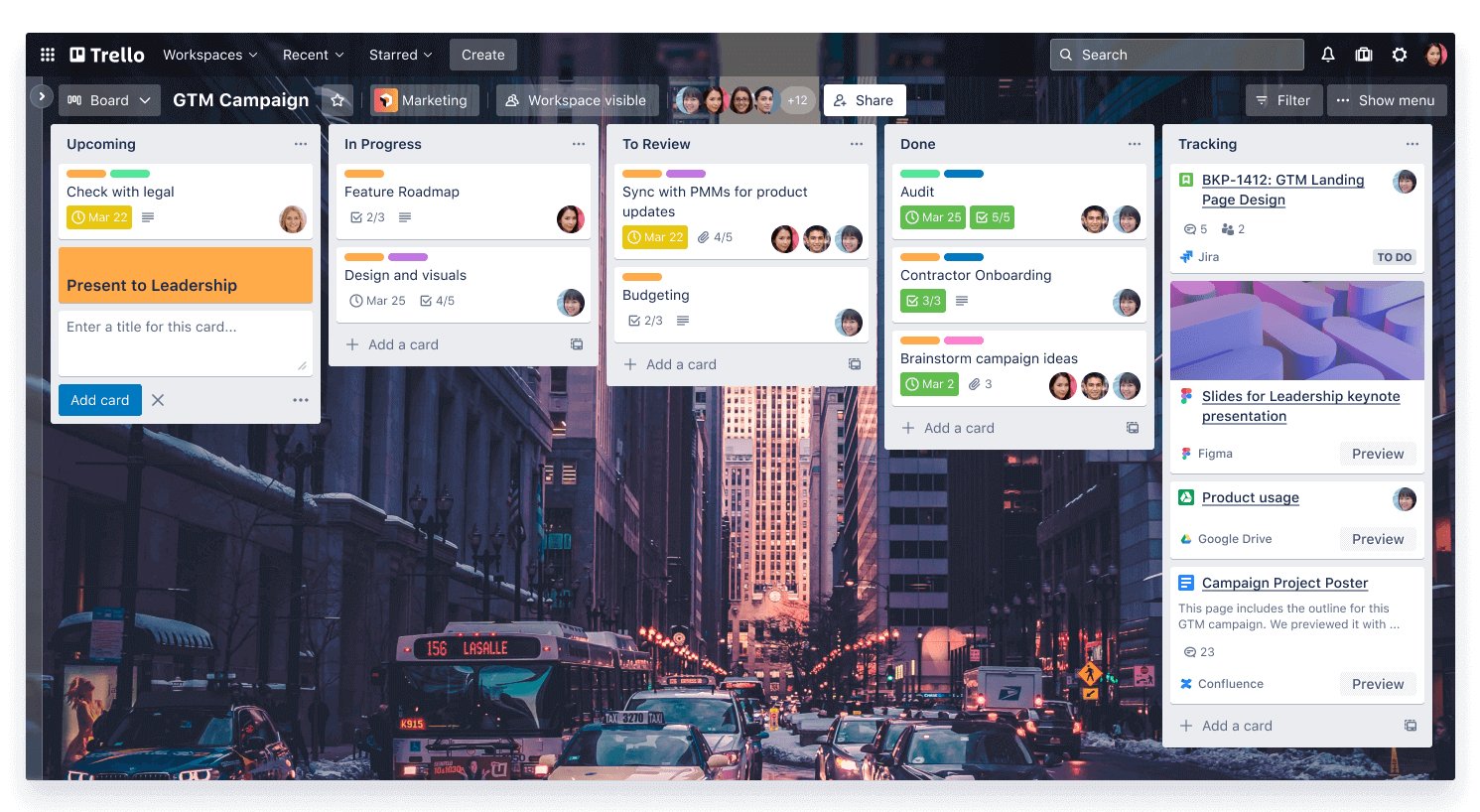
4. 点击“创建”按钮,即可创建一个新的Trello看板。
创建Trello列表
Trello列表代表项目流程中的不同阶段,例如“待办”、“进行中”、“已完成”。
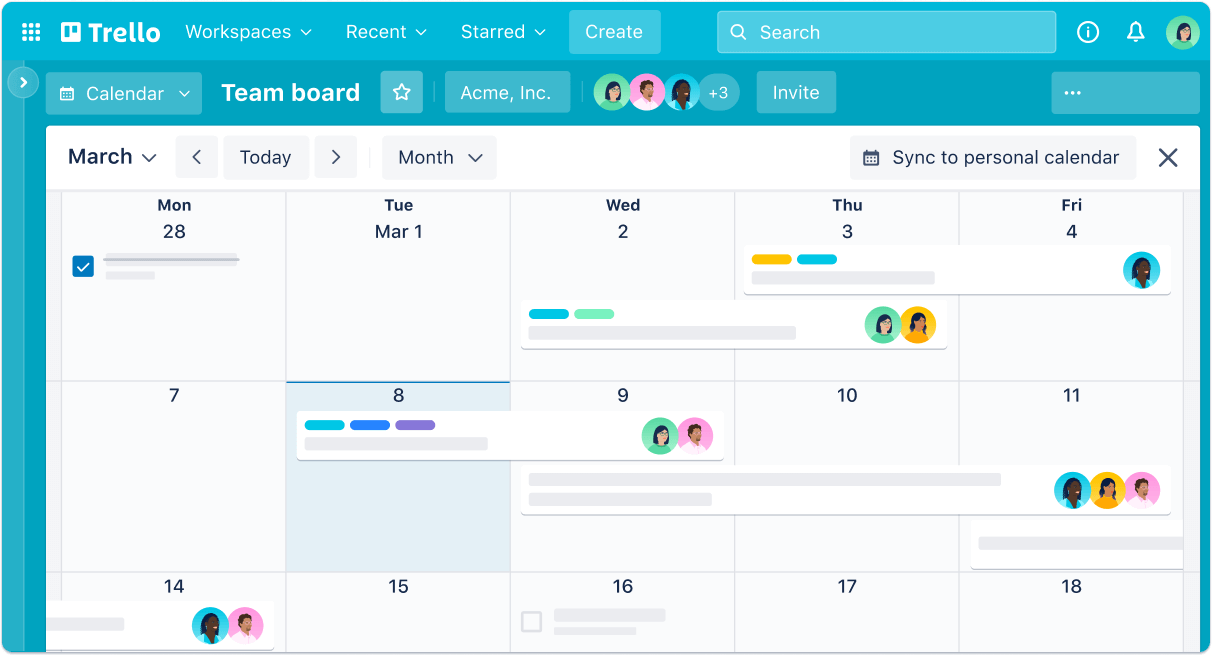
1. 在看板中,点击“添加列表”按钮。
2. 输入列表名称,例如“待办事项”。
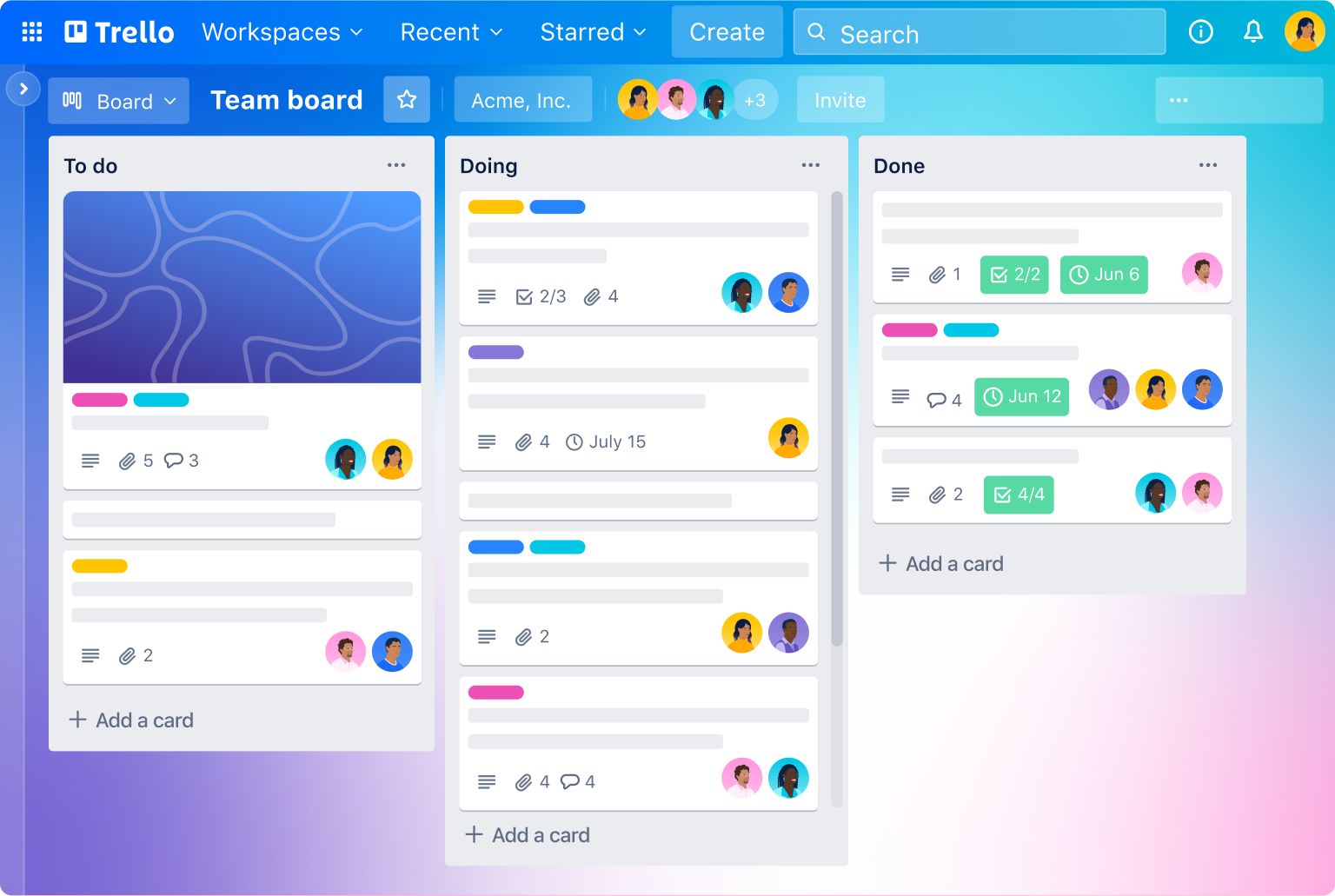
3. 点击“添加列表”按钮,即可创建一个新的列表。
重复以上步骤,创建其他列表,如“进行中”、“测试”、“已完成”。
创建Trello卡片
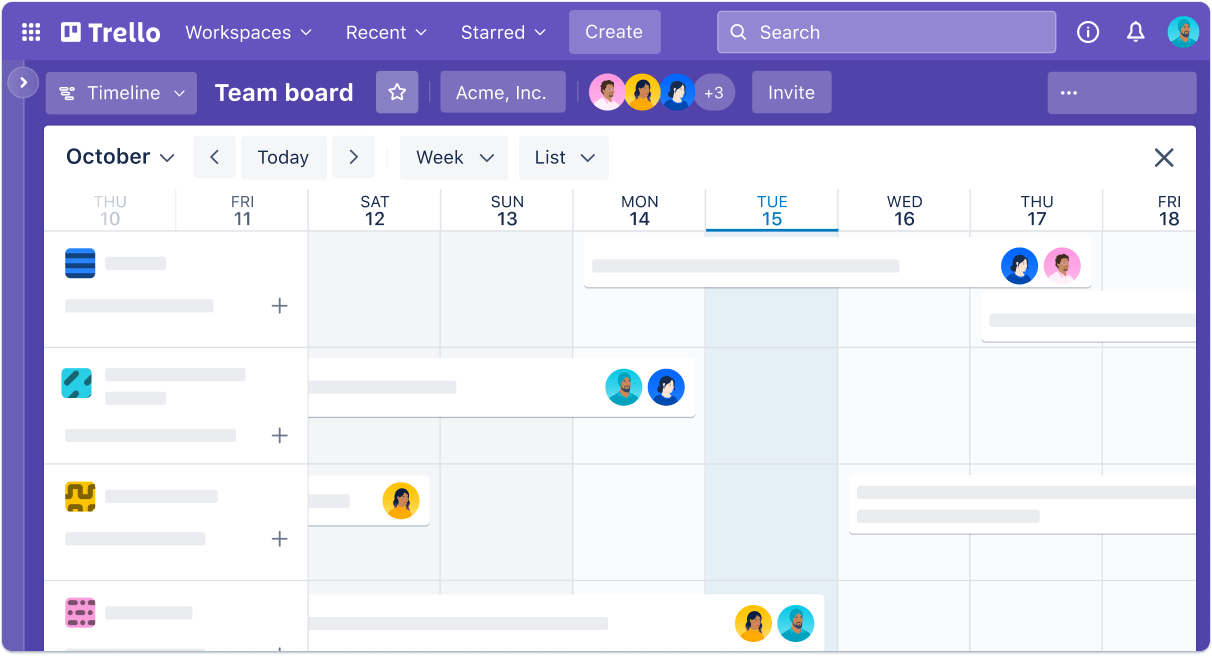
Trello卡片代表项目中的具体任务或想法。
1. 在列表中,点击“添加卡片”按钮。
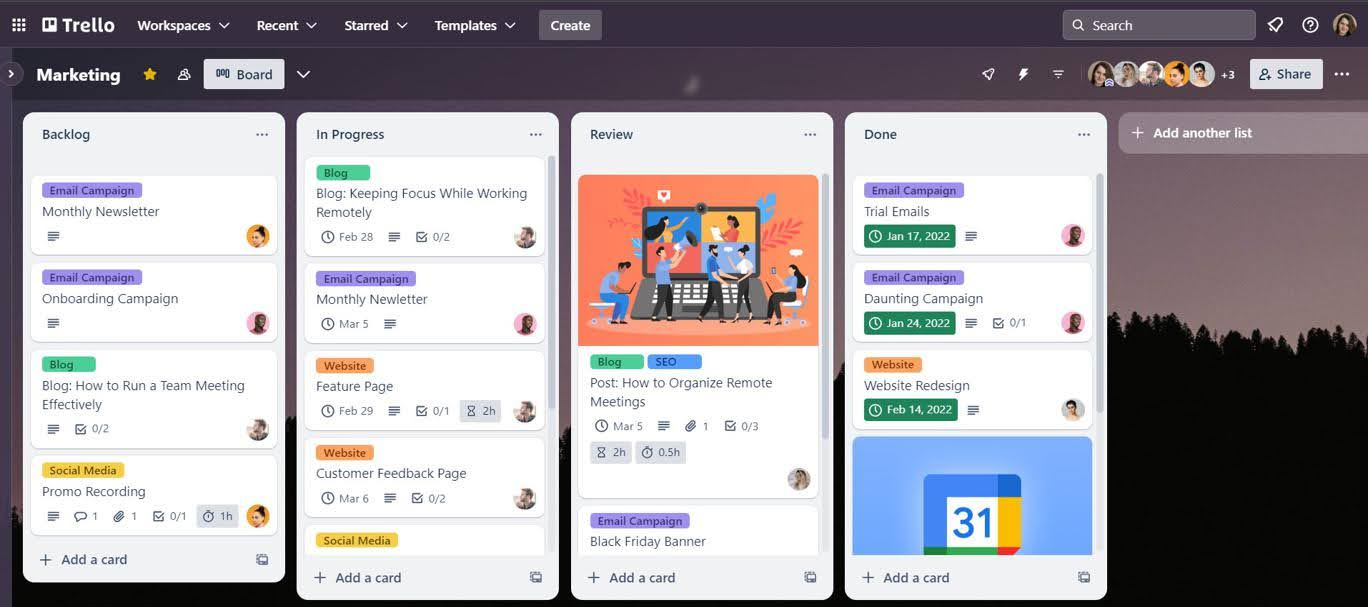
2. 输入卡片名称,例如“设计用户界面”。
3. 点击“添加卡片”按钮,即可创建一个新的卡片。
移动Trello卡片
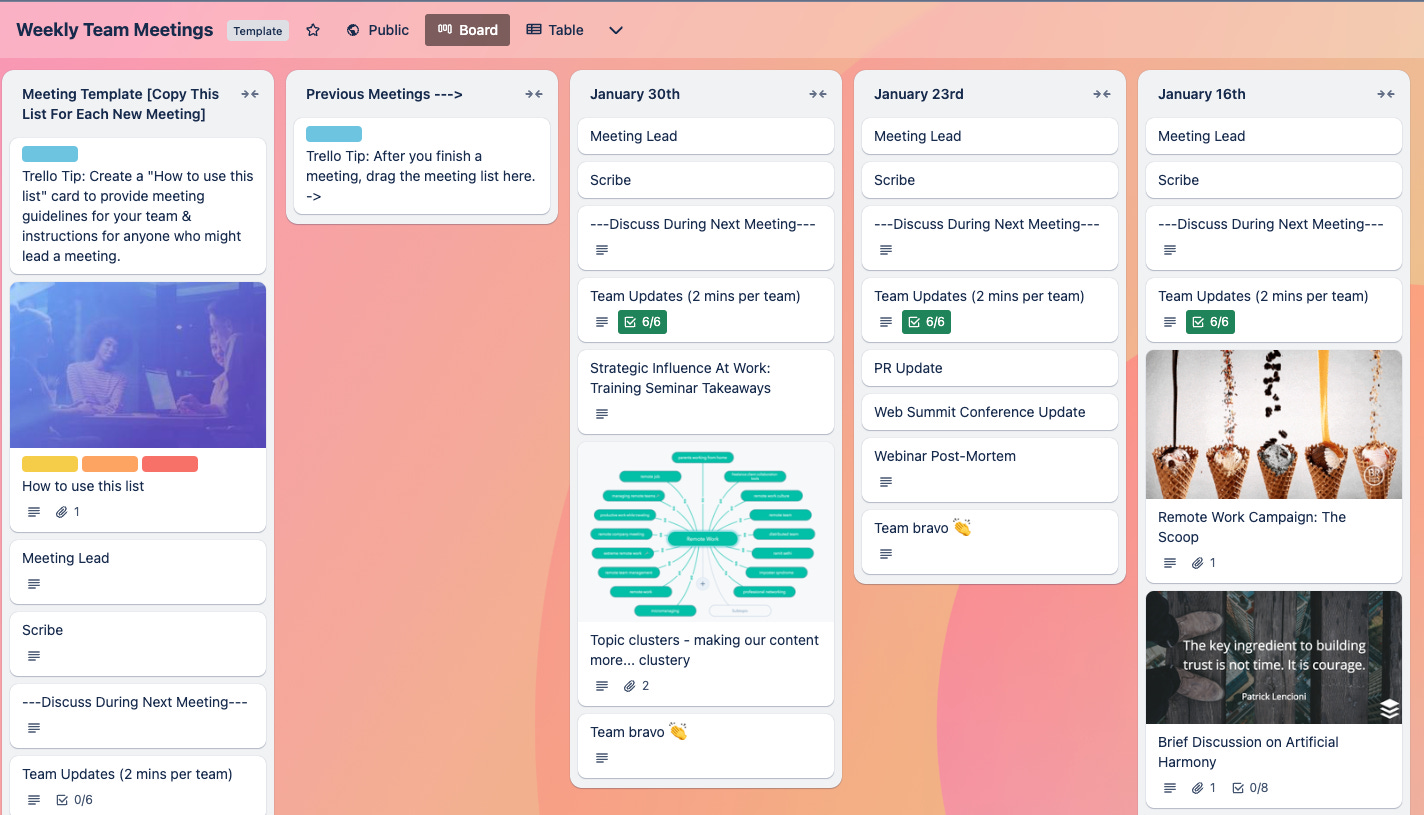
通过拖拽卡片,可以更新任务状态,将卡片从一个列表移动到另一个列表。
1. 点击并拖拽卡片。
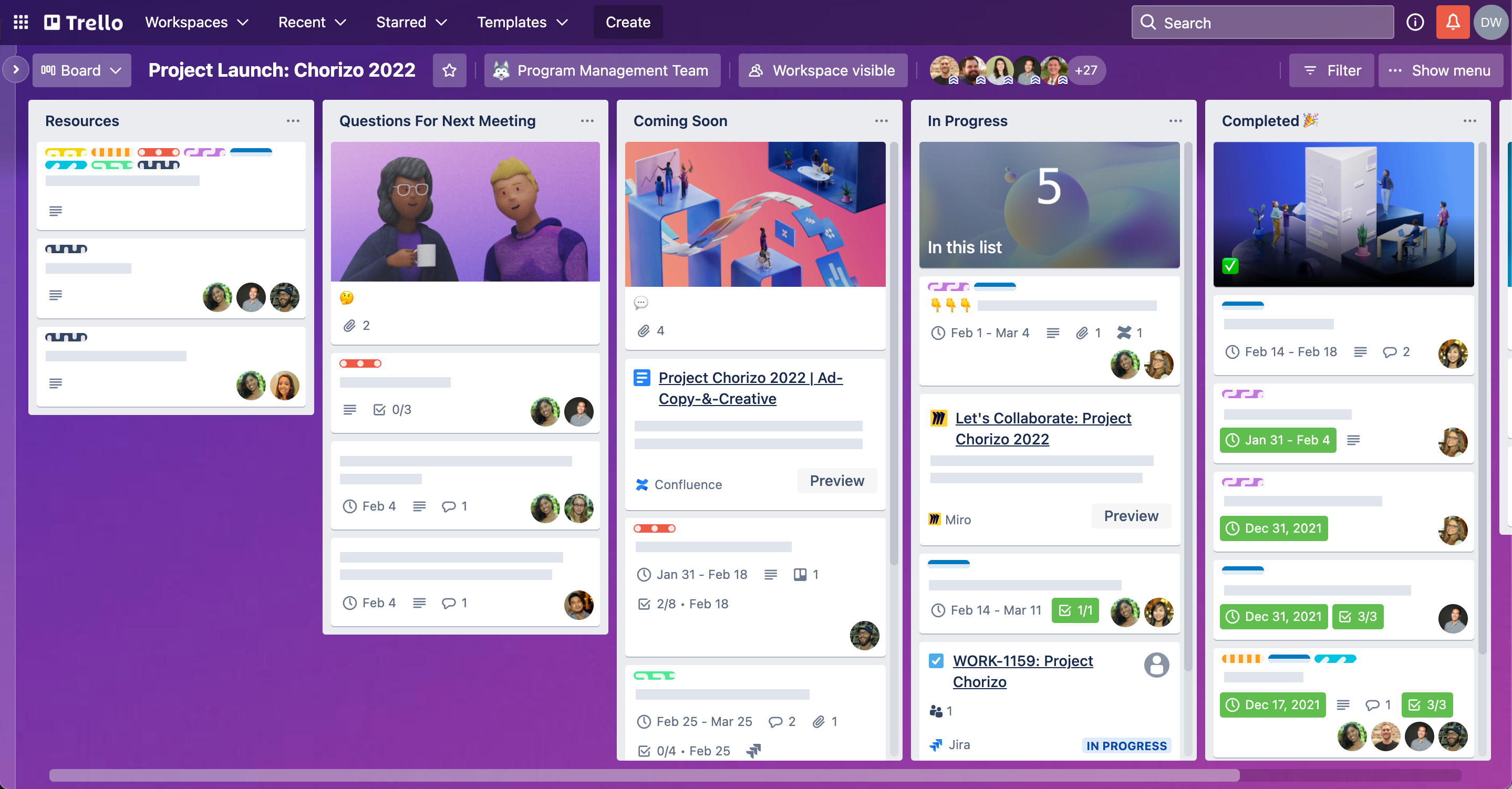
2. 将卡片移动到目标列表。
3. 松开鼠标,卡片即可移动到新的列表。
Trello进阶:高级功能与最佳实践
使用标签
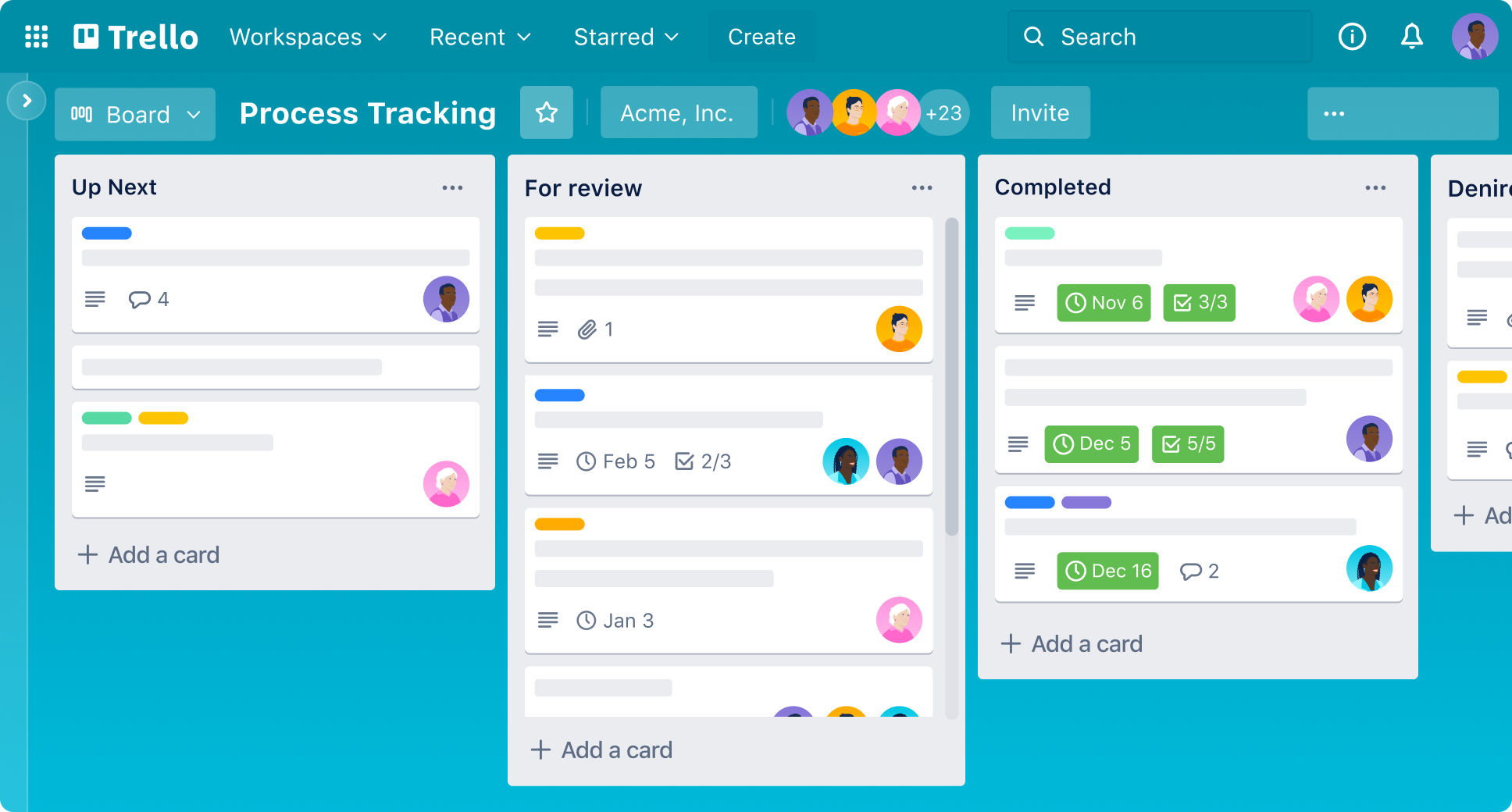
标签用于对卡片进行分类和标记,例如按照优先级、负责人或项目类型进行标记。
1. 打开卡片,点击“标签”按钮。
2. 选择现有标签,或创建新标签。
3. 为标签设置颜色和名称。
4. 点击“保存”按钮,即可将标签应用到卡片上。
设置截止日期
截止日期用于提醒任务的完成时间。
1. 打开卡片,点击“截止日期”按钮。
2. 选择截止日期和时间。
3. 设置提醒方式(例如,在截止日期前一天发送邮件提醒)。
4. 点击“保存”按钮,即可设置截止日期。
添加附件
附件用于存储与任务相关的文件,例如设计稿、文档或链接。
1. 打开卡片,点击“附件”按钮。
2. 选择上传文件或链接。
3. 添加附件描述(可选)。
4. 点击“保存”按钮,即可添加附件。
使用清单
清单用于将任务分解为更小的子任务。
1. 打开卡片,点击“清单”按钮。
2. 输入清单名称,例如“任务分解”。
3. 点击“添加清单”按钮,即可创建一个新的清单。
4. 在清单中,添加子任务。
5. 勾选已完成的子任务。
自动化规则(Power-Up):提升效率
通过Power-Up,您可以为Trello看板添加各种自动化规则,例如当卡片移动到“已完成”列表时,自动发送邮件通知。
1. 打开看板,点击“Power-Up”按钮。
2. 搜索并选择“Automation (Butler)” Power-Up。
3. 启用Power-Up。
4. 创建自动化规则,例如“当卡片移动到'已完成'列表时,发送邮件通知”。
Trello实战:应用场景与案例分析
软件开发项目管理
Trello非常适合用于管理软件开发项目。可以使用列表代表不同的开发阶段,例如“需求分析”、“设计”、“开发”、“测试”、“部署”。可以使用卡片代表不同的任务,例如“编写用户界面”、“实现后端逻辑”、“编写测试用例”。
市场营销活动管理
Trello也可以用于管理市场营销活动。可以使用列表代表不同的营销渠道,例如“社交媒体”、“邮件营销”、“内容营销”、“广告投放”。可以使用卡片代表不同的营销活动,例如“发布一篇博客文章”、“发送一封促销邮件”、“创建一个广告活动”。
内容创作流程管理
内容创作者可以利用Trello跟踪文章、视频或其他内容的创作进度。列表可以包括“想法”、“草稿”、“编辑”、“发布”。
个人任务管理
Trello同样适用于个人任务管理。可以将列表设置为“今天”、“本周”、“下周”、“将来”。可以使用卡片代表不同的任务,例如“阅读一本书”、“锻炼身体”、“完成一份报告”。
Trello与其他项目管理工具的比较
市面上有很多项目管理工具,例如Asana、Jira、Monday.com等。Trello的优势在于其简单易用、高度自定义和可视化管理。与其他工具相比,Trello的学习曲线更低,更适合小型团队和个人用户。
| 工具 | 主要特点 | 适用场景 | 优缺点 |
|---|---|---|---|
| Trello | 看板式管理,灵活易用 | 小型团队、个人任务管理、快速迭代项目 | 优点:简单直观、自定义强;缺点:大型复杂项目管理能力有限 |
| Asana | 任务列表、时间线视图、项目进度跟踪 | 中型团队、需要详细计划和跟踪的项目 | 优点:功能全面、适合结构化管理;缺点:学习成本较高 |
| Jira | Bug跟踪、问题管理、敏捷开发 | 软件开发团队、需要精细化管理的项目 | 优点:专业性强、适合敏捷开发;缺点:配置复杂、用户体验较差 |
| Monday.com | 可视化工作流、自动化、团队协作 | 各种规模的团队、需要高度可视化管理的项目 | 优点:界面美观、功能强大;缺点:价格较高 |
结语:用Trello提升效率,成就卓越
Trello是一款强大的项目管理工具,通过本文的介绍,相信您已经对Trello有了更深入的了解。希望您能够灵活运用Trello的各项功能,优化团队协作,提升项目效率。快来体验Trello的魅力,让它成为您成功的助推器吧! 如果您想体验更加强大的企业级项目管理工具,可以考虑Atlassian的其他产品。
参考链接:Trello 价格, Atlassian官网
